MindManager思维导图的超链接功能,既可以简化思维导图版面,也避免了添加或复制信息到导图中时弄乱导图,是一项常用的操作,添加超链接到思维导图(相关文章请参考如何在Mindjet MindManager思维导图软件中添加超链接)时,为避免数量过多或时间久了忘了添加位置,可以在导图中备注显示目标文件位置,本文就针对这一问题讲讲如何在MindManager2016中显示目标文件位置。
在资源管理器中显示目标文件或文件夹:
当超链接连向本地系统上的文件或文件夹时,可以在Windows资源管理器中显示链接目标。
主题包含单一超链接时:右击超链接图标,点击在资源管理器中查看;
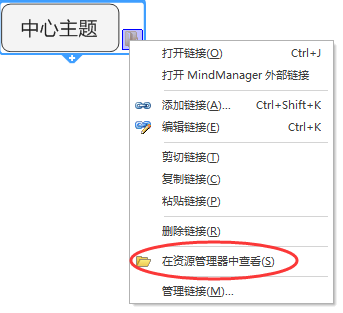
主题包含多个超链接时:点击超链接图标,指针指向想要查看目标文件的链接,点击在资源管理器中显示。
对于多链接主题:在管理超链接对话框中,选择超链接,点击显示。

在Mindjet文件中显示目标文件、文件夹或版本:
当超链接指向Mindjet文件中的某一项(导图主题、文件、文件夹或版本)时,可以在 Mindjet文件窗口中显示超链接目标。
主题包含单一超链接时:右击超链接图标,然后点击在Mindjet文件中显示。
主题包含多个超链接时:点击超链接图标,指针指向想要查看目标文件的链接,点击在Mindjet文件中显示。
对于多链接主题:在管理超链接对话框中,选择超链接,点击显示。
-
mindmanager11mac版 137.11 MB
下载
视频推荐
更多 | Mindjet MindManager思维导图软件教程 | |||
| MindManager历史版本大全 | MindManager基础教程大全 | ||
| MindManager 2019基础教程大全 | MindManager 2018基础教程大全 | ||
| MindManager2016基础教程大全 | MindManager 15基础教程大全 | ||
| Mindjet Maps for Android教程大全 | |||
手游风云榜
更多 资讯阅读
更多 -

- 使用Blender生成城市模型
- 教程 2024-12-05
-

- 全球气象数据ERA5的下载方法
- 教程 2024-12-05
-

- Xpath解析及其语法
- 教程 2024-12-04
-

- 机器学习:神经网络构建(下)
- 教程 2024-12-04
-

- 华为Mate品牌盛典:HarmonyOS NEXT加持下游戏性能得到充分释放
- 教程 2024-12-03
-

- 实现对象集合与DataTable的相互转换
- 教程 2024-12-02
-

- 硬盘的基本知识与选购指南
- 教程 2024-12-01
-

- 如何在中国移动改变低价套餐
- 教程 2024-11-30
-

- 鸿蒙NEXT元服务:论如何免费快速上架作品
- 教程 2024-11-29
-

- 丰巢快递小程序软件广告推荐关闭方法
- 教程 2024-11-27
-

- 如何在ArcMap软件中进行栅格图像重采样操作
- 教程 2024-11-26
-

- 算法与数据结构 1 - 模拟
- 教程 2024-11-26





























